Oglas
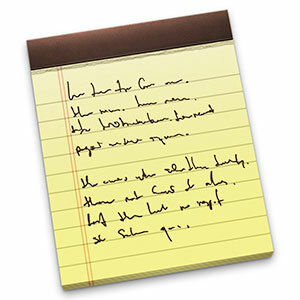 U bilo kojem zaokruživanju aplikacija - mobilnom ili na drugi način - vezano uz posao, obrazovanje ili GTD, vidjet ćete najnapredniju konglomeraciju aplikacija za bilješke. Aplikacije koje su već prisutne u operativnom sustavu često se zanemaruju. Vjerojatno je tako, jer ove aplikacije uglavnom ne vrijede mnogo. Međutim, na Appleovim proizvodima to i jesu. Aplikacija Notes koja je već bila dostupna na iOS sustavima poput iPhonea, iPod Touch-a i iPada, ovih dana može se naći i kao sastavni dio operativnog sustava Mac OS X.
U bilo kojem zaokruživanju aplikacija - mobilnom ili na drugi način - vezano uz posao, obrazovanje ili GTD, vidjet ćete najnapredniju konglomeraciju aplikacija za bilješke. Aplikacije koje su već prisutne u operativnom sustavu često se zanemaruju. Vjerojatno je tako, jer ove aplikacije uglavnom ne vrijede mnogo. Međutim, na Appleovim proizvodima to i jesu. Aplikacija Notes koja je već bila dostupna na iOS sustavima poput iPhonea, iPod Touch-a i iPada, ovih dana može se naći i kao sastavni dio operativnog sustava Mac OS X.
Istina, neke mogućnosti bilježenja mogu se pohvaliti većim setom značajki; značajke koje nedostaju u iOS Notes aplikaciji. Za većinu ljudi bi to u najboljem slučaju bilo suvišno. Aplikacija iOS Notes izvanredna je, sposobna i jednostavna aplikacija koja zadovoljava većinu - ako ne i sve - vaše potrebe. Da biste još više iskoristili iskustvo, potražite savjete u nastavku.
Sinkronizirajte bilješke na Apple uređajima
Ako posjedujete više Appleovih uređaja, nevjerojatno je jednostavno sve svoje bilješke sinkronizirati. Korišteni alat - koji je također postao vodeća značajka i iOS-a i Mac OS-a X - jest integracija iCloud. Ako ste se do sada oklijevali "ući u oblak", sada je vrijeme za sljedeći korak. ICloud integracija je nevjerojatno jednostavna za postavljanje i besplatna za ležerno korištenje (iako veće pohranjivanje podataka zahtijeva godišnju naknadu).
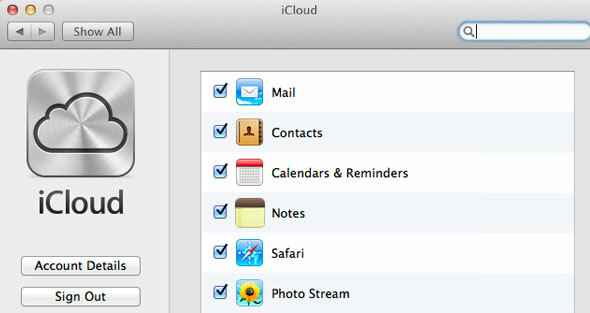
Samo otvorite postavke na vašem iOS uređaju i / ili na Mac OS X računalu i krenite na karticu iCloud. Prijavite se pomoću Apple ID-a i počnite sinkronizirati svoje bilješke. Od sada se svaka bezobzirna misao koja ulazi u vaš iPad gotovo odmah pojavljuje i na vašem Mac-u.
Sinkronizirajte s uslugama treće strane
Čuvanje bilješki sinkronizirano između vašeg iPhonea i MacBook računala vrlo je korisno, ali vaše bilješke i dalje su zarobljene na onim Apple uređajima koji se integriraju s iCloudom. Srećom, aplikacija Notes ima mogućnost sinkronizacije i s uslugama trećih strana, poput vašeg Google računa. To dodaje čitav niz dodatnih mogućnosti.
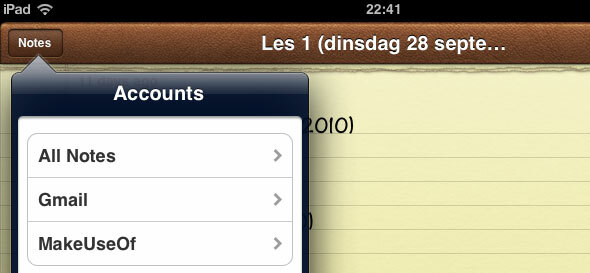
Kad god dodate račun iz podržane usluge u odjeljku "Pošta, kontakti, kalendari okno s preferencijama, možete odabrati sinkronizaciju bilješki, baš kao što možete sinkronizirati poštu i kalendare. Taj će se račun tada pojaviti kao zasebna mapa bilješki u vašoj aplikaciji Notes. Također možete promijeniti zadani račun bilješki u Postavke -> Bilješke na vašem iOS uređaju ili u Bilješke -> Zadani račun na Mac OS X.
Pregled i uređivanje bilješki u vašem web pregledniku
Treba biti prilično očito da možete vidjeti te bilješke sinkronizirane s uslugom treće strane navedenu uslugu, ali postoji drugi način pristupa vašim bilježkama sinkroniziranim iCloud-om, čak i ako to nije Apple uređaj. To jest, putem vašeg web preglednika.
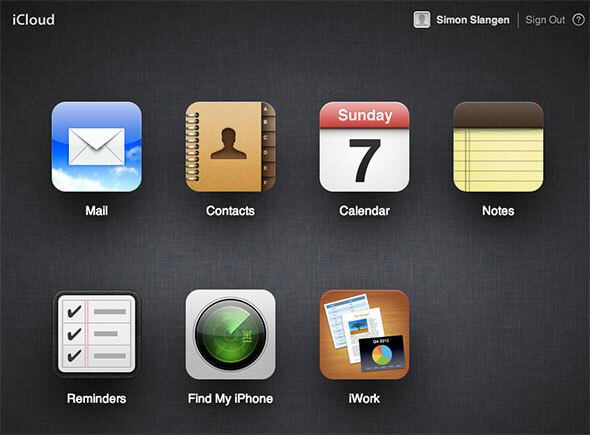
Usmjerite web-preglednik prema iCloud i prijavite se sa svojim Apple ID-om. Vidjet ćete razne programe povezane s iCloudom; među njima i aplikacija Notes. Na ovom web sučelju možete pregledati i uređivati sve svoje bilješke koje su sinkronizirane putem iClouda. U stvari, sučelje izgleda i osjeća se kao svoj Mac i iOS kolegama.
Pripišite posebne napomene na radnoj površini Mac OS X
Ako želite, možete upotrijebiti Notes na svom Mac OS X računalu nalik na način kao što biste koristili program Stickies. Odnosno, bilo koju bilješku možete prikvačiti na radnu površinu. Sada, kada uredite bilješku na bilo kojem drugom mjestu, ona bi se trebala ažurirati gotovo odmah kako bi odražavala promjenu.
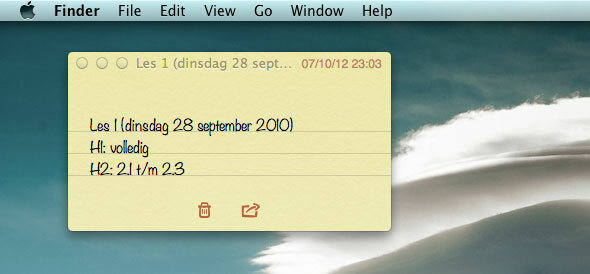
Da biste prikvačili bilješku na radnoj površini, otvorite aplikaciju Notes. Zatim otvorite bilješku u zasebnom prozoru dvostrukim klikom na nju na lijevoj bočnoj traci. Ako sada zatvorite glavni prozor Notesa, ova će bilješka ostati na radnoj površini.
Promijenite zadani font za bilješke
Zadani font, odgovarajuće nazvan "vrijedan pažnje'Ugodan je za oči. Ne ide preko vrha (poput Comic Sans-a), već daje vašim notama autentičan osjećaj. Međutim, ako želite više standardnog (i profesionalnog) fonta, to je moguće.
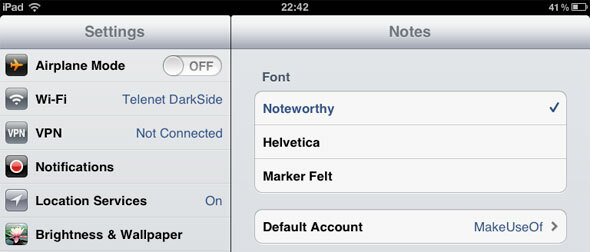
Na vašem iOS uređaju zadani font možete promijeniti tako da otvorite karticu Bilješke u Postavkama. Možete birati između Noteworthy, Helvetica i Marker Felt. Na Mac OS X možete promijeniti zadani font otvaranjem aplikacije Notes i idite na Format -> Font -> Default font.
Imate li korisnih savjeta za rad s Notesovim aplikacijama koje nudi Apple? Javite nam se u odjeljku s komentarima ispod članka!
Ja sam pisac i student računalnih znanosti iz Belgije. Uvijek mi možete učiniti uslugu pomoću dobre ideje za članak, preporuku knjige ili ideju za recept.

